
이 설명서에서는 비디오 형식을 포함하여 ISO 이미지에서 Windows 10 부팅 디스크를 만들고 공식 시스템 이미지를 다운로드하는 위치와 디스크를 작성할 때 어떤 오류가 시작될 수 있는지에 대한 정보와 디스크를 작성할 수있는 몇 가지 방법입니다. 참조 : Windows 10 부팅 플래시.
ISO 이미지를 다운로드하여 디스크에 쓸 수 있습니다
이미 OS 이미지가있는 경우이 섹션을 건너 뛸 수 있습니다. Windows 10이 설치된 ISO를 다운로드 해야하는 경우 Microsoft에서 원래 배포를받은 절대로 공식적인 방법으로 수행 할 수 있습니다.
이것이 필요한 모든 것은 공식 페이지 https://www.microsoft.com/ru-ru/software-download/windows10 이후의 맨 아래에있는 "지금 다운로드 도구를 클릭하십시오" 단추. 미디어 생성 도구 유틸리티가로드되고 실행됩니다.
실행중인 유틸리티에서는 Windows 10을 다른 컴퓨터에 설치하기 위해 드라이브를 만들려면 드라이브를 만들지 않도록 지정해야하며 원하는 OS 버전을 선택한 다음 ISO 파일을 다운로드하여 DVD 디스크에 쓸 수 있도록 지정합니다. , 위치를 지정하고 최종 다운로드를 기다립니다.
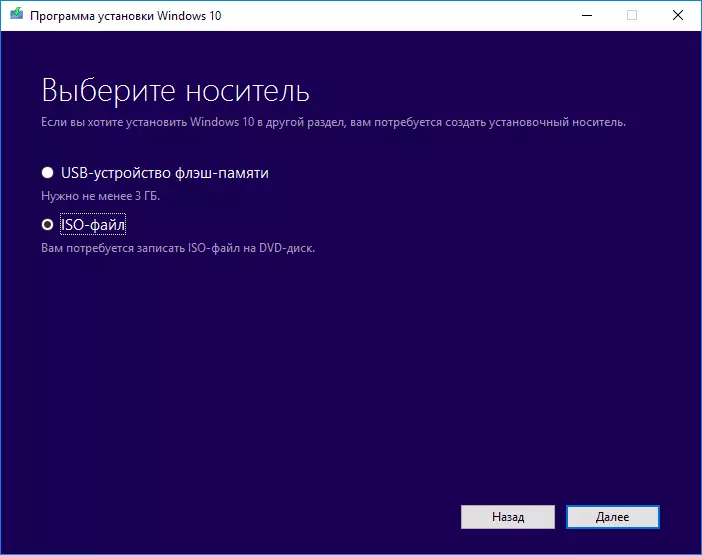
어떤 이유로이 메서드가 발생하지 않으면 추가 옵션이 있습니다. Microsoft에서 ISO Windows 10을 다운로드하는 방법을 참조하십시오.
ISO에서 Windows 10 부팅 디스크를 기록하십시오
Windows 7부터는 타사 프로그램을 사용하지 않고도 ISO 이미지를 DVD 디스크로 구울 수 있으며 먼저이 방법을 정확하게 보여 드리겠습니다. 그런 다음 디스크를 기록하기위한 전문화 된 프로그램을 사용하여 녹화하는 예제를 제공합니다.
참고 : 초보 사용자의 빈번한 오류 중 하나는 ISO 이미지를 일반 파일로 디스크에 씁니다. 즉. 결과는 ISO 확장자가있는 일부 파일을 포함하는 CD입니다. 따라서 잘못하십시오. Windows 10 부팅 디스크가 필요한 경우 디스크 이미지의 내용을 적어 두어야합니다. - DVD DAWK에서 ISO 이미지를 "압축 해제"합니다.
다운로드 한 ISO를 기록하려면 Windows 7, 8.1 및 Windows 10에서 내장 디스크 이미지 녹음이란 마우스 오른쪽 버튼으로 ISO 파일을 클릭하고 "디스크 이미지 쓰기"항목을 선택할 수 있습니다.
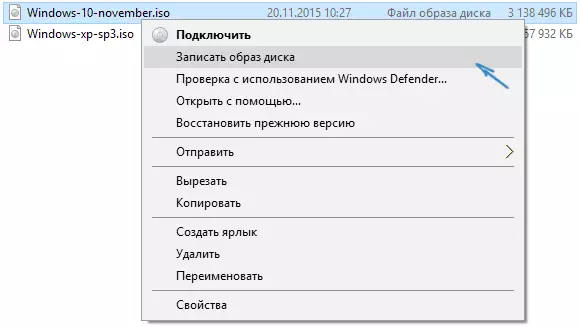
드라이브를 지정할 수있는 간단한 유틸리티가 열리고 "쓰기"를 클릭하십시오.

그런 다음 디스크 이미지가 기록 될 때만 기다릴 수 있습니다. 프로세스가 끝나면 사용할 수있는 Windows 10 부팅 디스크를 받게됩니다 (이러한 디스크에서 부팅하는 쉬운 방법은 컴퓨터 또는 노트북의 부팅 메뉴로가는 방법에 대한 문서에 설명되어 있습니다).
비디오 명령어 - Windows 10 부팅 디스크를 만드는 방법
그리고 이제는 시각적입니다. 시스템의 내장 도구를 기록하는 방법 외에도이 용도에 대한 타사 프로그램의 사용이 아래에 설명되어 있습니다.Ultraiso에서 부팅 디스크 만들기
우리나라에서 디스크 이미지로 작업하기위한 가장 인기있는 프로그램 중 하나는 Ultraiso이며 Windows 10을 컴퓨터에 설치하도록 부팅 디스크를 만들 수도 있습니다.
그것은 매우 간단합니다.
- 프로그램의 주 메뉴에서 (상단에서) "Tools"- "CD 이미지를 녹음"(DVD를 쓰는 사실에도 불구하고)을 선택하십시오.
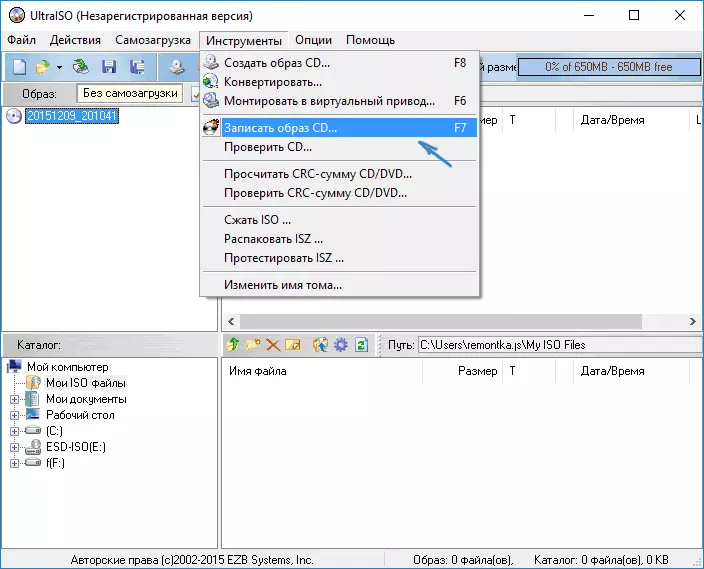
- 다음 창에서 Windows 10 파일, 드라이브의 경로를 기록 속도로 지정하십시오. 사용 된 속도가 작을수록 다른 컴퓨터에서 녹음 된 디스크의 문제가없는 읽기가 더 많이 읽을 수 있습니다. 나머지 매개 변수는 변경해서는 안됩니다.
- "쓰기"를 클릭하고 녹음 과정을 기다립니다.
그런데, 타사 유틸리티가 광 디스크를 기록하는 데 사용되는 주된 이유 - 기록 속도와 그 다른 매개 변수를 설정하는 기능만이 (이 경우에는 필요하지 않은).
다른 무료 프로그램의 도움으로
디스크를 기록하는 다른 많은 프로그램이 있으며 거의 모든 것이 이미지에서 디스크 레코딩 기능을 갖추고 있으며 DVD에 Windows 10 배포를 만드는 데 적합합니다.
예를 들어, Ashampoo Burning Studio는 이런 종류의 프로그램의 최고 (내 의견으로) 대표 중 하나입니다. 또한 "디스크 이미지"- "이미지를 굽기", 간단하고 편리한 ISO 레코드 마법사가 시작될 것입니다. 이러한 유틸리티를 사용하면 디스크를 기록하기위한 최상의 무료 프로그램에 익숙해 질 수 있습니다.
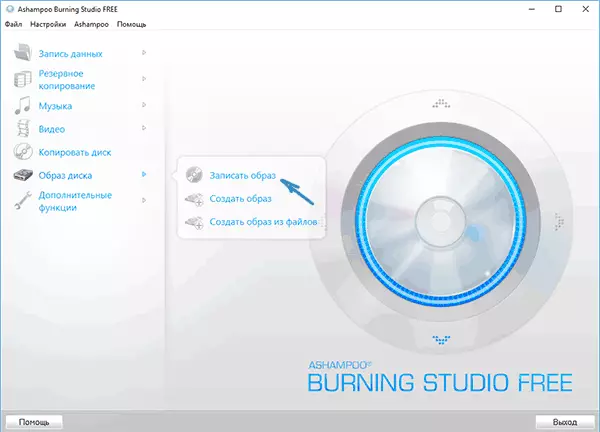
나는이 명령을 초보자 사용자에게 가능한 한 명확하게 할 수 있도록 노력했다. 그러나 질문이 있거나 무언가가 작동하지 않으면, 문제에 대한 설명과 의견을 작성하고, 도움을 요청하려고 노력할 것입니다.
